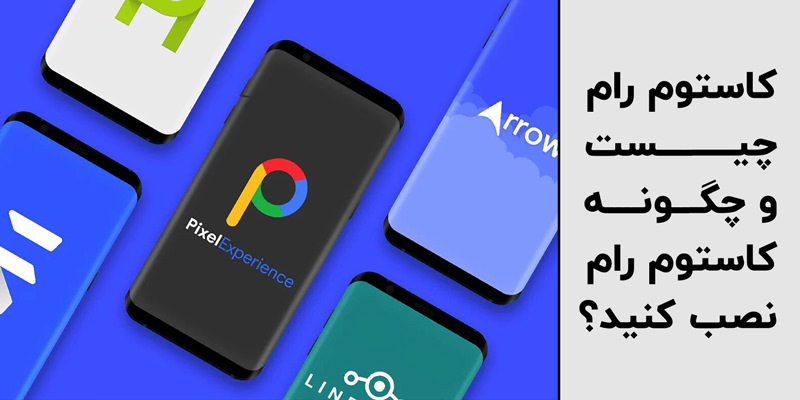حالت سینماتیک چیست و چطور میتوان از آن استفاده کرد؟

اپل حالت سینماتیک را به عنوان یکی از قابلیتهای سری آیفون 13 معرفی کرد و در سری آیفون 14 نیز از آن استفاده کرد که عملکرد آن مانند حالت پرتره برای عکاسی است. این حالت برای اولین بار در سال 2016 با آیفون 7 پلاس معرفی شد. در این مقاله حالت سینماتیک را مورد بررسی قرار میدهیم و خواهیم گفت که چطور میتوان با گوشی فیلمبرداری حرفهای کرد. پس در ادامه با کالاتیک همراه باشید.
مشاهده لیست قیمت و خرید گوشی اپل در فروشگاه اینترنتی کالاتیک
حالت سینماتیک چیست؟
اگر خاطرتان باشد، حالت پرتره ویژگی در برنامه دوربین iOS است که پشت سوژه عکاسی جلوه بوکهای شبیه به یک دوربین DSLR ارائه میدهد. حالت سینماتیک در مدلهای آیفون 13 و 14 این ویژگی را به ویدئوهای زنده اضافه میکند و نه تنها پسزمینه، بلکه پیشزمینه را نیز محو میکند.
هنگام فیلمبرداری، حالت سینماتیک فوکوس را روی سوژهای متحرک نگه میدارد و انتقال فوکوس به طور خودکار بین اشیا انجام میشود. این سیستم از هوش مصنوعی برای تشخیص چهرهها و نقاط مورد علاقه مانند اشیا یا حتی حیوانات خانگی استفاده میکند. هنگامی که سوژهای نگاه خود را از کادر منحرف میکند. دوربینهای آیفون 13 و آیفون 14 فوکوس را روی یک شی در محدوده دید خود تنظیم کنید.
مقالات مرتبط:
آموزش راه اندازی، روشن و خاموش کردن آیفون
آموزش استفاده از آیتونز در اپل آیفون
حالت سینماتیک چطور کار میکند؟

حالت سینماتیک با گرفتن یک نقشه عمقی از ویدئو در حین فیلمبرداری کار میکند. در اصل، گرفتن پیشزمینه، میانزمینه و پسزمینه صحنه لازم است تا گوشی بتواند فوکوسهای مختلف یا افکتهای تار را به وسیله هوش مصنوعی را فیلم اعمال کند.
برای مثال، اگر از دو نفر فیلم میگیرد (یکی نزدیک و دیگری دورتر و در پسزمینه) میتوانید تصمیم بگیرید که هر زمان که بخواهید (زمان فیلمبرداری و حتی پس از اتمام ضبط و در زمان تدوین) فوکوس را بین این دو نفر تغییر دهید. این کار به شما کمک میکند برای خلاقیت آزادی بیشتری داشته باشید؛ بنابراین میتوانید حتی پس از ضبط فیلم نیز تصمیم خود را تغییر دهید.
پیش بینی فوکوس در سینماتیک چگونه است؟
ویژگی که حالت سینماتیک را بهتر از دیگر حالتهای فوکوس کرده این است که اپل با فیلمبرداران حرفهای همکاری کرده و کارهای آنها را مورد مطالعه قرار داده تا الگوریتمهای فوکوس خودکار خود را بهبود ببخشد. این بدان معنی است که حالت سینماتیک دقیقا مانند فیلمهای حرفهای که هر روزه میبینیم فوکوس میکند. همه موارد مانند وارد شدن سوژهای جدید به کادر یا نزدیک شدن به سوژه به دلیل خارج شدن آنها از کار در نظر گرفته میشوند و به دریافت نتیجه بهتر کمک میکنند.
چطور باید ویدئوی سینماتیک مود را ویرایش کرد؟

از آنجایی که این حالت همه عناصر پیشزمینه، میانزمینه و پسزمینه را به طور همزمان میگیرد، به کاربران این اجازه داده میشود تا پس از فیلمبرداری به عقب برگردند فوکوس را دوباره تنظیم کنند. اگر هنگام فیلمبرداری انتخاب اشتباهی داشته باشید یا فیلمی که میخواستید به دست نیامده بسیار مفید خواهد بود. میتوانید ویدئوی ضبط شده در حالت سینماتیک را مستقیما در برنامه iMovie یا Photos آیفون یا آیپد و برنامههای Final Cut Pro و iMovie یا Photos سیستم عامل macOS Monterey ویرایش کنید. فایل اکسپورت شده mov. دقیقا مانند هر فیلم دیگری که ضبط میکنید فرمت mov. دارد؛ اما پس از اکسپورت گرفتن، فوکوسهایی که ضبط یا درست کردهاید برای همیشه قفل میشوند.
آیا حالت سینماتیک کاربردی است؟
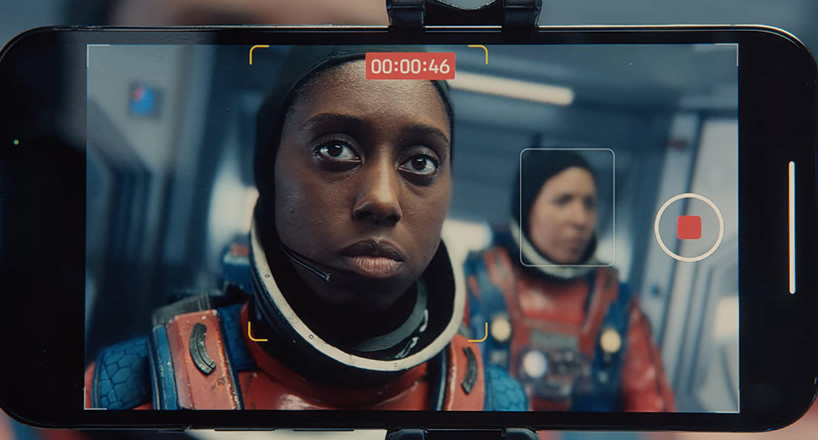
قطعا حالت سینماتیک هوشمندانه است و به خوبی قدرت پردازش مدلهای آیفون 13، آیفون 13 پرو مکس یا سری آیفون 14 را به نمایش میگذارد؛ حتی برای پردازش زمان زیادی نیاز دارد اما ممکن است گاهی اوقات به دستگاه فشار زیادی وارد شود و اگر همه کارها به گوشی واگذار شود این فشار بیشتر میشود. حالت مذکور با حالت پرتره در عکسها یکسان است؛ اما خبر خوب اینکه با هر بار استفاده هوش مصنوعی آن بهبود مییابد و پس از استفاده از آن در دو نسل گوشیهای آیفون، عملکرد آن بهتر نیز شده است.
در حالت سینماتیک جابجایی خودکار بین سوژهها گاهی اوقات درست انجام نمیشود؛ بنابراین میتوان از هنگام ویرایش این موارد را برطرف کرد. رابط آن نیز نسبتا پیچیده است؛ به خصوص اگر سوییچهای فوکوس زیادی را ضبط کرده باشید و زمانی که فقط دو شی یا شخص در فیلم باشند بهتر عمل میکند. اشیا و افراد زیاد میتوانند سیستم را گیج کنند. با این حال، اگر فیلم به خوبی ضبط شوند نتایج چشمگیر خواهند بود؛ اما مانند حالت پرتره در روزهای اولیه، با گذشت زمان بهتر از قبل خواهد شد.
چطور در آیفون 13 و آیفون 14 ویدئوی سینماتیک بگیریم؟
برای استفاده از حالت سینماتیک مراحل زیر را طی کنید:
برنامه دوربین را در آیفون خود باز کنید و منوی دوربین را به راست بکشید تا گزینه Cinematic انتخاب شود.
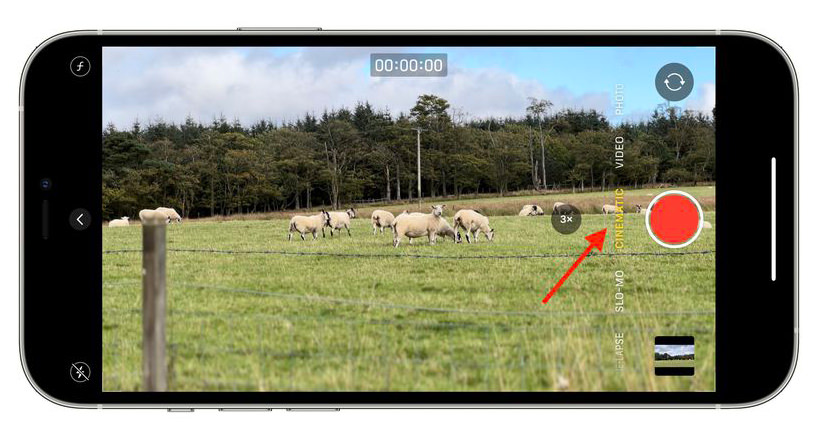
ویوفایندر را طوری تنظیم کنید که سوژه اولیه شما در تصویر و هدف کانونی بیرون لنز باشد. سپس دکمه شاتر را بزنید تا ضبط ویدئو آغاز شود.
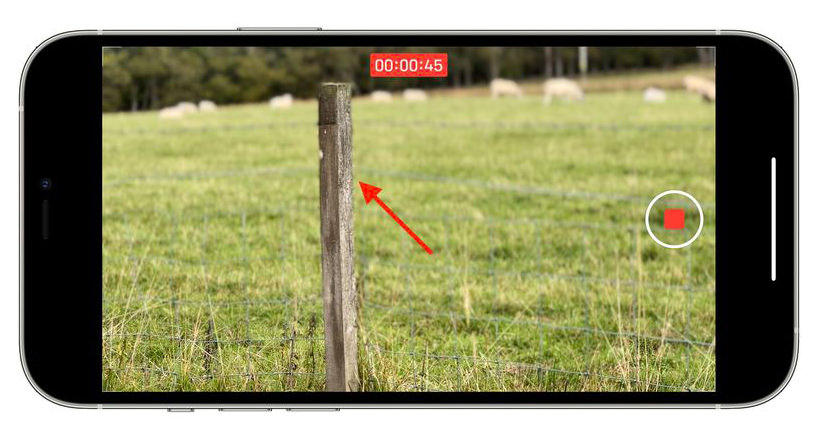
شخص یا شی دیگری که خارج از لنز است را به تصویر وارد کنید؛ وقتی گوشی روی سوژه جدید قفل شود، به طور خودکار فوکوس میکند. پس از اتمام فیلمبرداری، دوباره دکمه شاتر را بزنید.
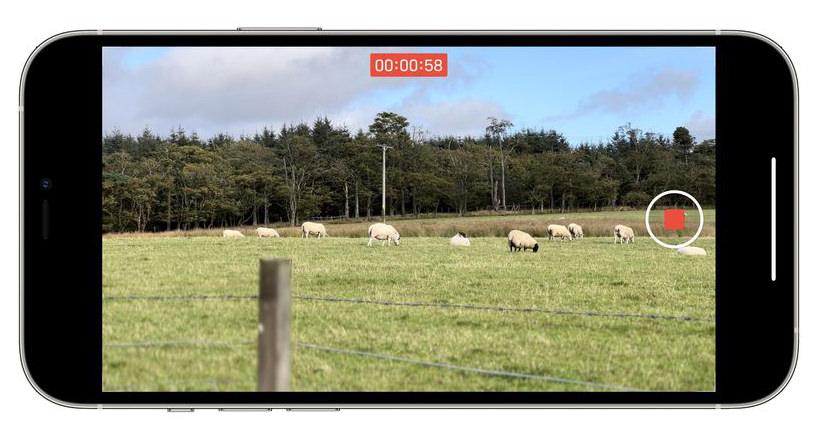
تمام کاری که باید انجام دهید همین است. همچنین میتوانید پس از گرفتن ویدئو، سوژههایی که میخواهید در فوکوس قرار بگیرند به صورت دستی انتخاب کنید. در ادامه این روش را توضیح خواهیم داد.
چطور ویدئوی سینماتیک را ویرایش کنیم؟
در ادامه روش ویرایش ویدئوی سینماتیک در آیفون را خواهیم گفت.
برنامه Photos را در آیفون خود باز و چند ویدئوی گرفته شده در حالت سینماتیک را باز کنید.
روی Edit در بالا سمت راست صفحه ضربه بزنید.
انگشت خود را در امتداد حلقه کلیپ در پایین صفحه بکشید تا قسمتی از کلیپ که میخواهید ویرایش کنید را پیدا کنید.
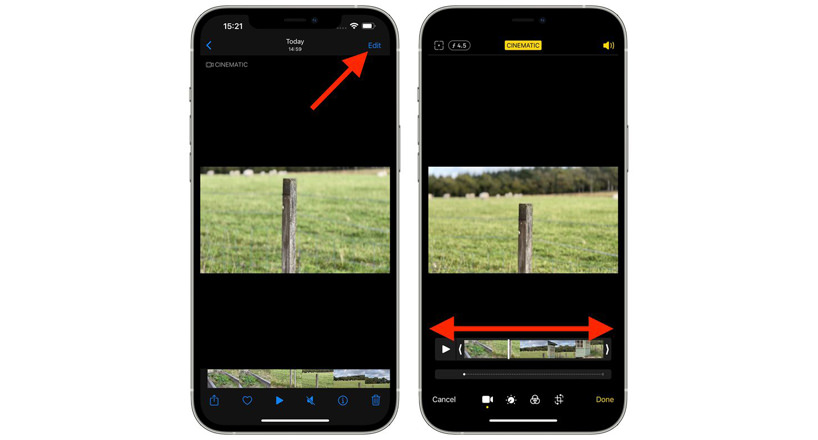
برای تغییر نقطه کانونی (Focal Point) به سوژه جدید، روی ناحیه دیگری از عکس ضربه بزنید. توجه داشته باشید که حالا آیکونی در بالا سمت چپ صفحه برجسته شده تا روشن بودن Manual Tracking را نشان دهد.
خط زرد نقطه چین زیر حلقه کلیپ، مدت زمانی که سوژّ فعلی دنبال میشود را نشان میدهد. اگر روی نقطه دایره شده ضربه بزنید، آیکون سطل زباله ظاهر میشود. اگر روی سطل زباله ضربه بزنید، ترکینگ آن سوژه متوقف میشود.

در آخر روی Done ضربه بزنید تا تغییرات انجام شده اعمال شود.
سخن آخر
در این مطلب حالت سینماتیک را توضیح دادیم و گفتیم که چگونه میتوان از این حالت در گوشیهای آیفون 13 و 14 استفاده کرد. چنانچه سوالی در رابطه با این حالت دارید میتوانید آن در بخش نظرات با ما در میان بگذارید.
پرسشهای متداول
حالت سینماتیک در چه گوشیهای آیفون کار میکند؟
حالت سینماتیک با سری آیفون 13 معرفی و منتشر شد. این قابلیت در سری آیفون 14 نیز به کار رفته است. به همین خاطر دیگر مدلهای پایینتر دیده نمیشود و نمیتوان از آن استفاده کرد.
آیا حالت سینماتیک در اندروید هم وجود دارد؟
حالت سینماتیک فقط در گوشیهای اپل دیده میشود و کاربران اندروید به این قابلیت دسترسی ندارند. به همین دلیل نمیتوان از آن در اندروید استفاده کرد.
به این مطلب امتیاز دهید!
 |
مطالب مرتبط |
 |
مطالب پیشنهادی |

 کالاتیک
کالاتیک